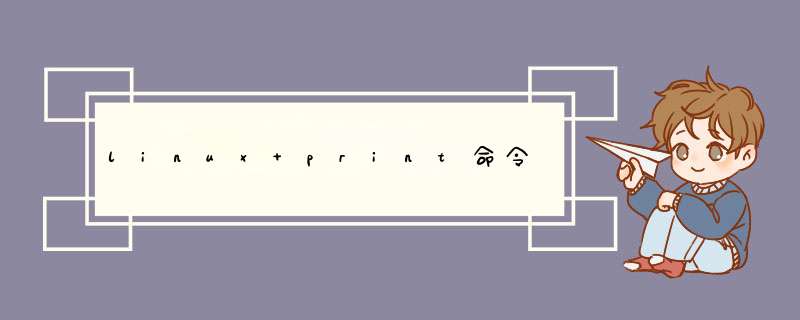
1
1、直接用export命令:
#export PATH=$PATH:/opt/au1200_rm/build_tools/bin
查看是否已经设好,可用命令export查看:
[root@localhost bin]# export
declare -x BASH_ENV="/root/.bashrc"
declare -x G_BROKEN_FILENAMES="1"
declare -x HISTSIZE="1000"
declare -x HOME="/root"
declare -x HOSTNAME="localhost.localdomain"
declare -x INPUTRC="/etc/inputrc"
declare -x LANG="zh_CN.GB18030"
declare -x LANGUAGE="zh_CN.GB18030:zh_CN.GB2312:zh_CN"
declare -x LESSOPEN="|/usr/bin/lesspipe.sh %s"
declare -x LOGNAME="root"
declare -x LS_COLORS="no=00:fi=00:di=0134:ln=0136:pi=4033:so=0135:bd=403301:cd=403301:or=01053741:mi=01053741:ex=0132:*NaNd=0132:*.exe=0132:*.com=0132:*.btm=0132:*.bat=0132:*.sh=0132:*.csh=0132:*.tar=0131:*.tgz=0131:*.arj=0131:*.taz=0131:*.lzh=0131:*.zip=0131:*.z=0131:*.Z=0131:*.gz=0131:*.bz2=0131:*.bz=0131:*.tz=0131:*.rpm=0131:*.cpio=0131:*.jpg=0135:*.gif=0135:*.bmp=0135:*.xbm=0135:*.xpm=0135:*.png=0135:*.tif=0135:"
declare -x MAIL="/var/spool/mail/root"
declare -x OLDPWD="/opt/au1200_rm/build_tools"
declare -x PATH="/usr/local/sbin:/usr/local/bin:/sbin:/bin:/usr/sbin:/usr/bin:/usr/X11R6/bin:/root/bin:/opt/au1200_rm/build_tools/bin"
declare -x PWD="/opt/au1200_rm/build_tools/bin"
declare -x SHELL="/bin/bash"
declare -x SHLVL="1"
declare -x SSH_ASKPASS="/usr/libexec/openssh/gnome-ssh-askpass"
declare -x SSH_AUTH_SOCK="/tmp/ssh-XX3LKWhz/agent.4242"
declare -x SSH_CLIENT="10.3.37.152 2236 22"
declare -x SSH_CONNECTION="10.3.37.152 2236 10.3.37.186 22"
declare -x SSH_TTY="/dev/pts/2"
declare -x TERM="linux"
declare -x USER="root"
declare -x USERNAME="root"
可以看到,环境变量已经设好,PATH里面已经有了我要加的编译器的路径。
2
2、修改profile文件:
#vi /etc/profile
在里面加入:
export PATH="$PATH:/opt/au1200_rm/build_tools/bin"
让环境变量立即生效需要执行如下命令:
#source /etc/profile
3
3. 修改.bashrc文件:
# vi /root/.bashrc
在里面加入:
export PATH="$PATH:/opt/au1200_rm/build_tools/bin"
4
特别说明:
方法2、3
一般需要重新注销系统才能生效,最后可以通过echo命令测试一下:
# echo $PATH
看看输出里面是不是已经有了/my_new_path这个路径了。
END
Linux环境变量配置注意事项
1
标准位置及非标注位置环境变量:
对于:“/bin”、“/sbin”、“/usr/bin”、“/usr/sbin”、“/usr/local/bin”等路径已经在系统环境变量中了,如果可执行文件在这几个标准位置,在终端命令行输入该软件可执行文件的文件名和参数(如果需要参数),回车即可。
如果不在标准位置,文件名前面需要加上完整的路径。
不过每次都这样跑就太麻烦了,一个“一劳永逸”的办法是把这个路径加入环境变量。命令 “PATH=$PATH:路径”可以把这个路径加入环境变量,但是退出这个命令行就失效了。要想永久生效,需要把这行添加到环境变量文件里。有两个文件可选:“/etc/profile”和用户主目录下的“.bash_profile”,“/etc/profile”对系统里所有用户都有效,用户主目录下的“.bash_profile”只对这个用户有效。
“PATH=$PATH:路径1:路径2:...:路径n”,意思是可执行文件的路径包括原先设定的路径,也包括从“路径1”到“路径n”的所有路径。当用户输入一个一串字符并按回车后,shell会依次在这些路径里找对应的可执行文件并交给系统核心执行。那个“$PATH”表示原先设定的路径仍然有效,注意不要漏掉。某些软件可能还有“PATH”以外类型的环境变量需要添加,但方法与此相同,并且也需要注意“$”。
2
注意,与DOS/Window不同,Linux类系统环境变量中路径名用冒号分隔,不是分号。另外,软件越装越多,环境变量越添越多,为了避免造成混乱,建议所有语句都添加在文件结尾,按软件的安装顺序添加。
格式如下():
# 软件名-版本号
PATH=$PATH:路径1:路径2:...:路径n
其他环境变量=$其他环境变量:...
在“profile”和“.bash_profile”中,“#”是注释符号,写在这里除了视觉分隔外没有任何效果。
设置完毕,注销并重新登录,设置就生效了。如果不注销,直接在shell里执行这些语句,也能生效,但是作用范围只限于执行了这些语句的shell。
相关的环境变量生效后,就不必老跑到软件的可执行文件目录里去 *** 作了。
END
Linux配置示例:配置java环境变量
1
1.修改/etc/profile文件
如果你的计算机仅仅作为开发使用时推荐使用这种方法,因为所有用户的shell都有权使用这些环境变量,可能会给系统带来安全性问题。
(1)用文本编辑器打开/etc/profile
(2)在profile文件末尾加入:
JAVA_HOME=/usr/share/jdk1.5.0_05
PATH=$JAVA_HOME/bin:$PATH
CLASSPATH=.:$JAVA_HOME/lib/dt.jar:$JAVA_HOME/lib/tools.jar
export JAVA_HOME
export PATH
export CLASSPATH
(3)重新登录
注解:
a. 你要将 /usr/share/jdk1.5.0_05jdk 改为你的jdk安装目录
b. linux下用冒号“:”来分隔路径
c. $PATH / $CLASSPATH / $JAVA_HOME 是用来引用原来的环境变量的值,在设置环境变量时特别要注意不能把原来的值给覆盖掉了,这是一种常见的错误。
d. CLASSPATH中当前目录“.”不能丢,把当前目录丢掉也是常见的错误。
e. export是把这三个变量导出为全局变量。
f. 大小写必须严格区分。
2
2. 修改.bashrc文件
这种方法更为安全,它可以把使用这些环境变量的权限控制到用户级别,如果你需要给某个用户权限使用这些环境变量,你只需要修改其个人用户主目录下的.bashrc文件就可以了。
(1)用文本编辑器打开用户目录下的.bashrc文件
(2)在.bashrc文件末尾加入:
set JAVA_HOME=/usr/share/jdk1.5.0_05
export JAVA_HOME
set PATH=$JAVA_HOME/bin:$PATH
export PATH
set CLASSPATH=.:$JAVA_HOME/lib/dt.jar:$JAVA_HOME/lib/tools.jar
export CLASSPATH
(3)重新登录
3
3. 直接在shell下设置变量
不赞成使用这种方法,因为换个shell,你的设置就无效了,因此这种方法仅仅是临时使用,以后要使用的时候又要重新设置,比较麻烦。
只需在shell终端执行下列命令:
export JAVA_HOME=/usr/share/jdk1.5.0_05
export PATH=$JAVA_HOME/bin:$PATH
export CLASSPATH=.:$JAVA_HOME/lib/dt.jar:$JAVA_HOME/lib/tools.jar
END
LinuxRedHat 9.0环境变量配置
变量简介
Linux 是一个多用户的 *** 作系统。每个用户登录系统后,都会有一个专用的运行环境。通常每个用户默认的环境都是相同的,这个默认环境实际上就是一组环境变量的定义。用户可以对自己的运行环境进行定制,其方法就是修改相应的系统环境变量。
常见的环境变量
$PATH:决定了shell将到哪些目录中寻找命令或程序
$HOME:当前用户主目录
$MAIL:是指当前用户的邮件存放目录。
$SHELL:是指当前用户用的是哪种Shell。
$HISTSIZE:是指保存历史命令记录的条数
$LOGNAME:是指当前用户的登录名。
$HOSTNAME:是指主机的名称,许多应用程序如果要用到主机名的话,通常是从这个环境变量中来取得的。
$LANG/LANGUGE:是和语言相关的环境变量,使用多种语言的用户可以修改此环境变量。
$PS1:是基本提示符,对于root用户是#,对于普通用户是$,也可以使用一些更复杂的值。
$PS2:是附属提示符,默认是“>”。可以通过修改此环境变量来修改当前的命令符,比如下列命令会将提示符修改成字符串“Hello,My NewPrompt :) ”。
# PS1=" Hello,My NewPrompt :) "
$IFS:输入域分隔符。当shell读取输入时,用来分隔单词的一组字符,它们通常是空格、制表符和换行符。
$0:shell脚本的名字。
例如,在我的Linux系统中:
$ echo $0
/bin/bash
$#:传递给脚本的参数个数。
:shell脚本的进程号,脚本程序通常会用它生成一个唯一的临时文件,如/tmp/tmfile_
例如,在我的Linux系统中:
$ echo $$
31038 #表示当前shell进程号为31038
export命令
export命令将作为他参数的变量导入到子shell中,并使之在子shell中有效。export命令把自己的参数创建为一个环境变量,而这个环境变量可以被其他脚本和当前程序调用的程序看见。
4.1 实验 导出变量
(1)我们先列出脚本程序export2
#!/bin/sh
echo "$foo"
echo "$bar"
(2)然后是脚本export1。在这个脚本的结尾,我们调用export2:
#!/bin/sh
foo="The first meta-syntactic variable"
export bar="The second meta-syntactic variable"
export2
运行这个脚本,将得到如下的输出:
$ export1
#这是个空格,是因为变量foo在export2中不可用,所以$foo被复制为空
The second meta-syntactic variable
$
4.2 设置一个新的环境变量WELCOME
$ export WELCOME="Hello!"
$ echo $WELCOME
Hello!
定制环境变量
环境变量是和 Shell 紧密相关的,用户登录系统后就启动了一个 Shell 。对于 Linux 来说一般是 bash ,但也可以重新设定或切换到其它的 Shell 。根据发行版本的情况, bash 有两个基本的系统级配置文件: /etc/bashrc 和 /etc/profile 。这些配置文件包含两组不同的变量: shell 变量和环境变量。前者只是在特定的 shell 中固定(如 bash ),后者在不同 shell 中固定。很明显, shell 变量是局部的,而环境变量是全局的。环境变量是通过 Shell 命令来设置的,设置好的环境变量又可以被所有当前用户所运行的程序所使用。对于 bash 这个 Shell 程序来说,可以通过变量名来访问相应的环境变量,通过 export 来设置环境变量。下面通过几个实例来说明。
5.1 使用命令echo 显示环境变量
#本例使用echo显示常见的变量HOME
$ echo $HOME
/home/lqm
5.2 设置一个新的环境变量
$ export HELLO=“Hello!”
$ echo $HELLO
Hello!
5.3 使用 env 命令显示所有的环境变量
$ env
SSH_AGENT_PID=1875
HOSTNAME=lqm
SHELL=/bin/bash
TERM=xterm
HISTSIZE=1000
……
5.4 使用set 命令显示所有本地定义的Shell 变量
$ set
BASH=/bin/bash
……
5.5 使用 unset 命令来清除环境变量
$ export TEST=“test” # 增加一个环境变量 TEST
$ env | grep TEST # 此命令有输出,证明环境变量 TEST 已经存在了
TEST=test
$ unset $TEST #删除环境变量TEST
$ env | grep TEST # 此命令无输出,证明环境变量 TEST 已经存在了
5.6 使用 readonly 命令设置只读变量
如果使用了 readonly 命令的话,变量就不可以被修改或清除了。示例如下:
$ export TEST="Test"# 增加一个环境变量 TEST
$ readonly TEST #将环境变量TEST设为只读
$ unset TEST #会发现此变量不能被删除
-bash: unset: TEST: cannot unset: readonly variable
$ TEST="New" #会发现此变量不能被修改
-bash: TEST: readonly variable
5.7 用C 程序来访问和设置环境变量
对于 C 程序的用户来说,可以使用下列三个函数来设置或访问一个环境变量。
getenv() 访问一个环境变量。输入参数是需要访问的变量名字,返回值是一个字符串。如果所访问的环境变量不存在,则会返回 NULL 。
setenv() 在程序里面设置某个环境变量的函数。
unsetenv() 清除某个特定的环境变量的函数。
另外,还有一个指针变量 environ ,它指向的是包含所有的环境变量的一个列表。下面的程序可以打印出当前运行环境里面的所有环境变量:
#include <stdio.h>
extern char**environ
int main ()
{
char**var
for (var =environ*var !=NULL++var)
printf ("%s \n ",*var)
return 0
}
5.8 通过修改环境变量定义文件来修改环境变量。
需要注意的是,一般情况下,这仅仅对于普通用户适用,避免修改根用户的环境定义文件,因为那样可能会造成潜在的危险。
$vi /etc/bashrc #修改shell变量
$vi /etc/profile #修改环境变量定义文件
然后编辑你的 PATH 声明,其格式为:
PATH=$PATH:<PATH 1>:<PATH 2>:<PATH 3>:------:<PATH N>
你可以自己加上指定的路径,中间用冒号隔开。
环境变量更改后,在用户下次登陆时生效,如果想立刻生效,
则可执行下面的语句:$ source .bash_profile
5
定制环境变量需要注意的是,最好不要把当前路径 “./” 放到 PATH 里,这样可能会受到意想不到的攻击。完成后,可以通过 $ echo $PATH 查看当前的搜索路径。这样定制后,就可以避免频繁的启动位于 shell 搜索的路径之外的程序了。
发现我每次想睡觉都有喜欢帮助下人因为你每次登入shell时都会执行source .bashrc,也就相当于执行了export ORACLE_SID=tk,所以是tk,而不是mm
不信你export $ORACLE_SID=mm,然后source .bashrc,再看看$ORACLE_SID的值是什么???
哈哈 睡觉了 晚安
欢迎分享,转载请注明来源:内存溢出

 微信扫一扫
微信扫一扫
 支付宝扫一扫
支付宝扫一扫
评论列表(0条)